Rechtschreibprüfung für yWriter
11. August 2010 Hinterlasse einen Kommentar
Die Autorensoftware yWriter habe ich auf meinem Newsblog bereits vorgestellt. Zwar bringt die englischsprachige Software eine deutsche Übersetzung mit, aber der Rechtschreibprüfung müsste man erst mühsam die deutsche Schreibung lehren.
Es gibt aber, wie ich inzwischen weiß, einen einfachen Trick, um dies zu umgehen. Man kann nämlich problemlos die Prüfung eines jeden anderen Textprogramms nutzen. Tatsächlich kann man, wenn man das möchte, seine Szenen sogar direkt in der gewohnten Arbeitsumgebung dieses Textprogramms schreiben und bearbeiten, ohne sie umständlich in yWriter importieren zu müssen.
Das funktioniert ganz einfach, weil yWriter für jede Szene eine RTF-Datei anlegt.
Falls noch nicht geschehen muss man nun seinem Rechner beibringen, dass er RTF-Dateien immer mit dem entsprechenden Textprogramm (also z.B. Word, OpenOfficeWriter oder Textmaker) öffnet. Dazu wählt man sich eine RTF-Datei (oder legt eine neue an) und öffnet das Kontextmenü (Rechtsklick). Über die Befehle „Öffnen mit“ und „Programm auswählen“ kann man jetzt sein Lieblingstextprogramm auswählen. Wichtig ist, das Häkchen bei „Dateien immer mit dem ausgewählten Programm öffnen“ zu setzten. (Wie das bei anderen Betriebssystemen als Windows funktioniert, weiß ich leider nicht)
Nun wird also jede RTF-Datei, wenn nicht anders gewünscht, automatisch mit dem ausgewählten Textprogramm geöffnet. Und das macht sich yWriter zunutze.
Für eine größere Abbildung auf das Bild klicken
Man muss nur das Kontextmenü einer Szene öffnen und den Befehl wählen: „Inhalt mit Standard rtf Programm öffnen“. Nun öffnet sich die Szene mit eventuell schon vorhandenem Text im gewünschten Textprogramm und lässt sich dort weiterschreiben oder bearbeiten. Und natürlich kann man so auch die Rechtschreibprüfung des Programms starten.
Hat man die Arbeit beendet, speichert man den Text ab und schließt das Textprogramm. In yWriter öffnet man erneut das Kontextmenü der Szene und klickt auf den Befehl: „Arbeit mit externem Programm beendet“. Diesen Schritt darf man auf keinen Fall vergessen, damit yWriter die neu abgespeicherte RTF-Datei ins Programm übernimmt.
Damit wird yWriter auch für diejenigen interessant, die bisher ihre Rechtschreibprüfung nicht missen wollten.
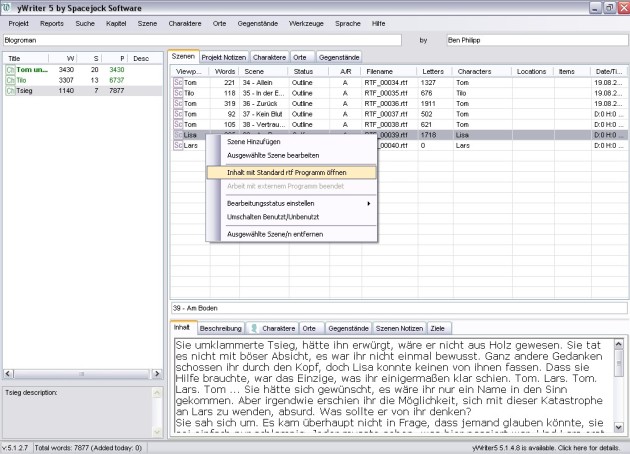

Neueste Kommentare